PAYDOC
Aplikacja PAYDOC umożliwia łatwe rejestrowanie płatności na podstawie listy banków, w tym kilku płatności w określonym banku lub not z banku, w tym płatności od określonego nabywcy.
Aby uruchomić aplikację, wpisz PAYDOC w polu programu i naciśnij klawisz ENTER.
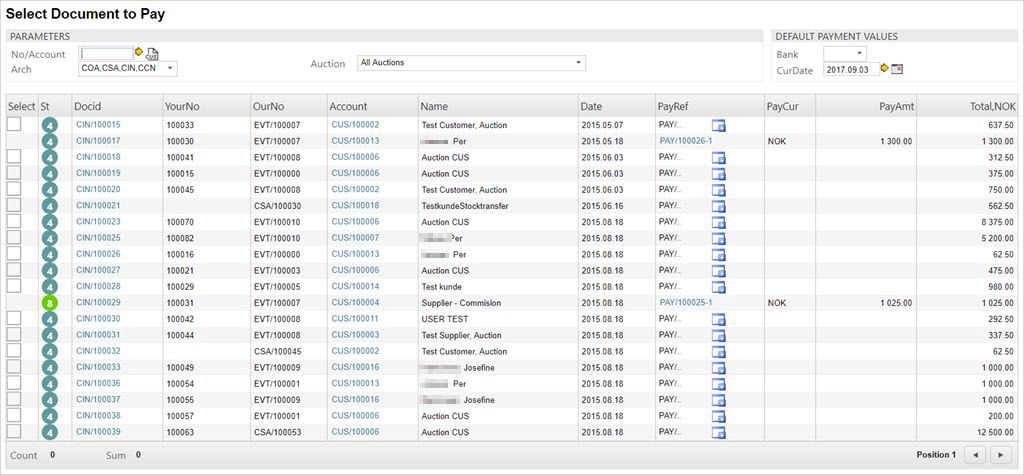
Aplikacja zawiera listę dokumentów, które mogą być przedmiotem płatności.
Filtruj według dokumentu w polu Archiwum.
COA: Zamówienia sprzedaży należy opłacić z góry.
CIN: Faktury sprzedaży są opłacane w terminie płatności lub w jego pobliżu.
CCN: Faktury korygujące sprzedaży mogą być obiektami zwrotu kosztu dla nabywców.
Filtruj według konta nabywcy w polu Nr/Konto.
Wpisz kilka cyfr i symbol wieloznaczny (*) w polu Numer konta nabywcy i kliknij ikonę żółtej strzałki. Możesz też kliknąć ikonę Nabywca, aby wyszukać bieżącego nabywcę.
Jeśli szukasz według NrLicytanta, możesz dodać „B” jako przedrostek, aby filtrować tylko elementy związane z NrLicytanta.
Filtruj według banku w polu Bank.
Z rozwijanego pola wyboru wybierz konto zarejestrowane w rejestrze BANK.
Filtruj według terminu płatności w polu BieżącaData.
Dokument płatności
Wyróżnij w menu dowolny dokument w statusie ST:4 i naciśnij klawisz ENTER, aby sprawdzić szczegóły.
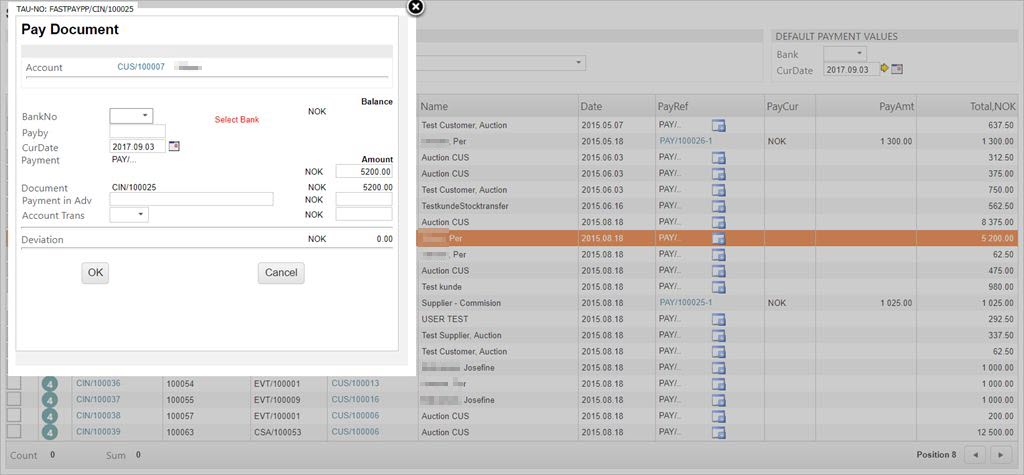
Jeśli dokumenty są filtrowane według banku w aplikacji PAYDOC, pole NrKontaBankowego jest wstępnie zaznaczone. W przeciwnym razie musisz wprowadzić konto bankowe, na którym płatność została zdeponowana.
Jeśli w płatności występuje odchylenie (czyli zdeponowana kwota różni się od tej zarejestrowanej w dokumencie finansowym) odchylenie należy przetworzyć na podstawie płatności z góry na koncie nabywcy lub na podstawie konta księgi, aby zachować odchylenie.
Wprowadź tekst w polu Płatność z góry i kwotę odchylenia w odpowiednim polu. Jeśli zdeponowana kwota jest większa niż kwota na fakturze, płatność z góry jest rejestrowana na koncie nabywcy (suma dodatnia w polu Kwota). Jeśli zdeponowana kwota jest niższa niż kwota na fakturze, kwota należna jest rejestrowana na koncie nabywcy (suma ujemna w polu Kwota).
Wybierz konto księgi, aby przetworzyć odchylenie w polu Konto transakcji.
Kliknij przycisk OK, aby kontynuować.
CIN ma status 9, a dokument PŁATNOŚCI został utworzony w statusie 4.